Anda ingin membuat pemutar media? Dengan JavaFX dan Scene Builder, Anda dapat mencapai ini dengan cara yang sederhana dan intuitif. Scene Builder menawarkan antarmuka pengguna grafis untuk merancang tata letak Anda tanpa harus menulis banyak kode. Dalam tutorial ini, Anda akan dipandu langkah demi langkah melalui proses untuk membuat pemutar media yang fungsional.
Inti Pengetahuan
- Gunakan Scene Builder untuk perancangan antarmuka pengguna yang efisien.
- Pahami hierarki elemen dalam tata letak.
- Implementasikan fungsionalitas tombol dan kontrol dalam pengontrol.
Panduan Langkah-demi-Langkah
Pertama, kita buka Scene Builder dan menyiapkan proyek kita. Anda akan melihat bagaimana kita membangun pemutar media secara efektif.
Untuk memulai, hapus semua elemen yang ada dari tata letak Anda. Anda dapat menandai setiap komponen dan menekan tombol Delete. Ini memberi Anda area kerja yang bersih untuk memulai tata letak baru Anda.
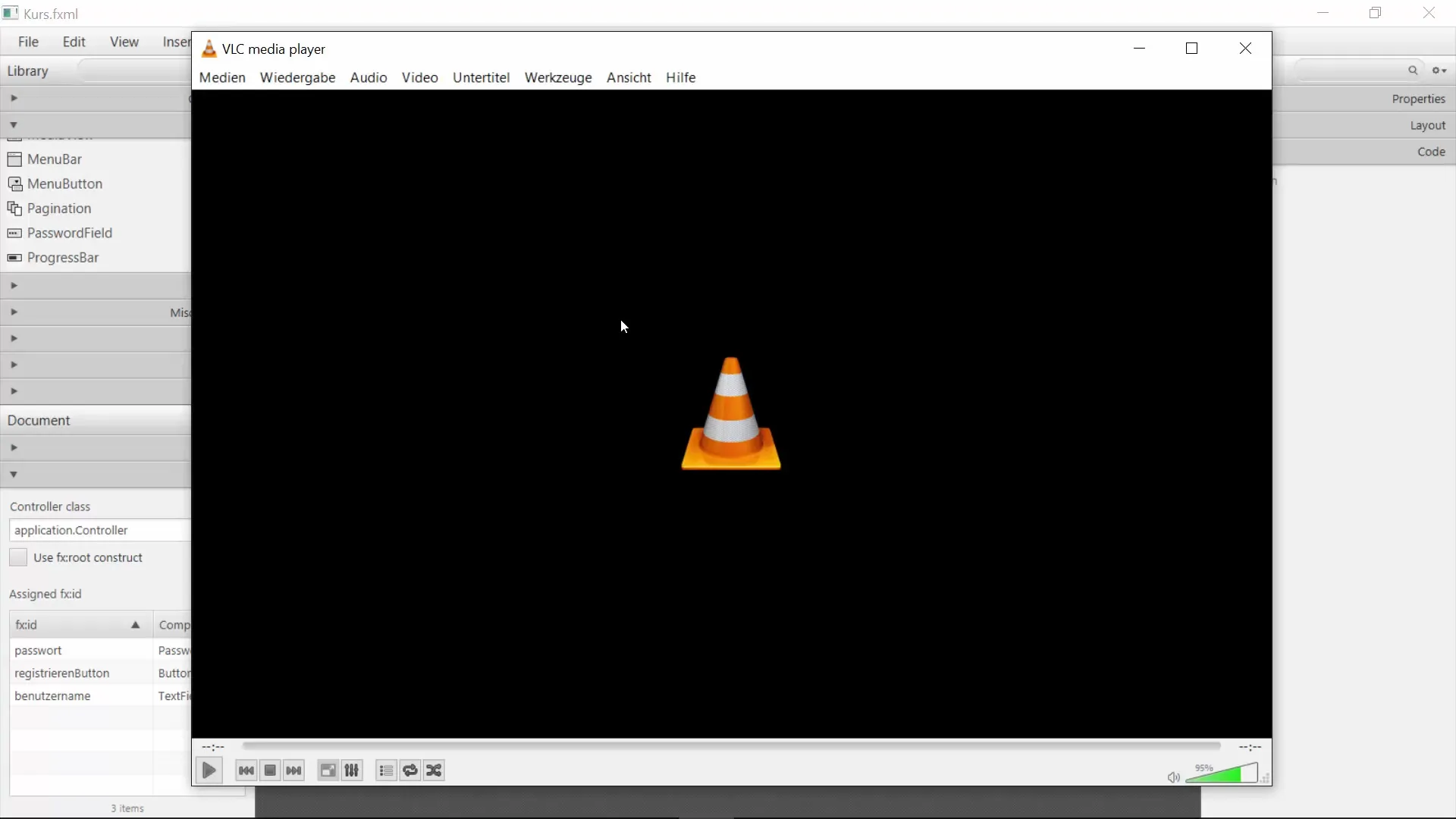
Sekarang kita akan membangun fondasi kita dengan AnchorPane. Elemen ini berfungsi sebagai dasar untuk menempatkan komponen Anda selanjutnya. Anda dapat menempatkan AnchorPane di tengah jendela.
Di langkah berikutnya, kita akan menambahkan BorderPane. BorderPane akan memberikan struktur untuk menempatkan elemen di atas, bawah, kiri, dan kanan. Tempatkan BorderPane di tengah AnchorPane Anda.
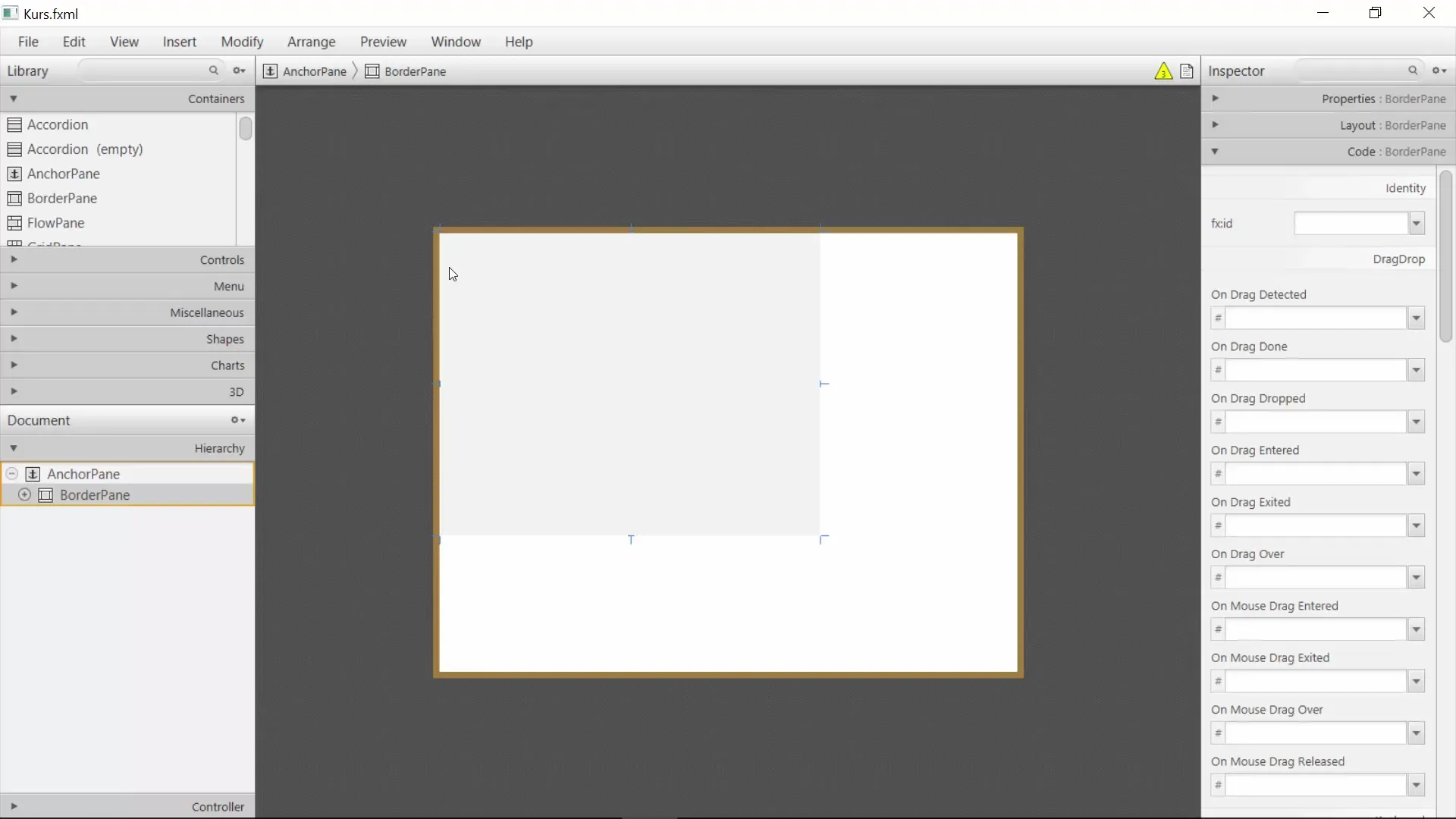
Sekarang saatnya untuk menambahkan menu. Pilih opsi untuk bilah menu di BorderPane dan tambahkan MenuBar. Bilah menu ini akan memungkinkan kontrol pemutar media Anda. Anda sudah bisa menambahkan entri menu seperti “Media”, “Putar”, dan “Audio”. Nama menu pertama sebagai “File” dan tambahkan item “Buka”.
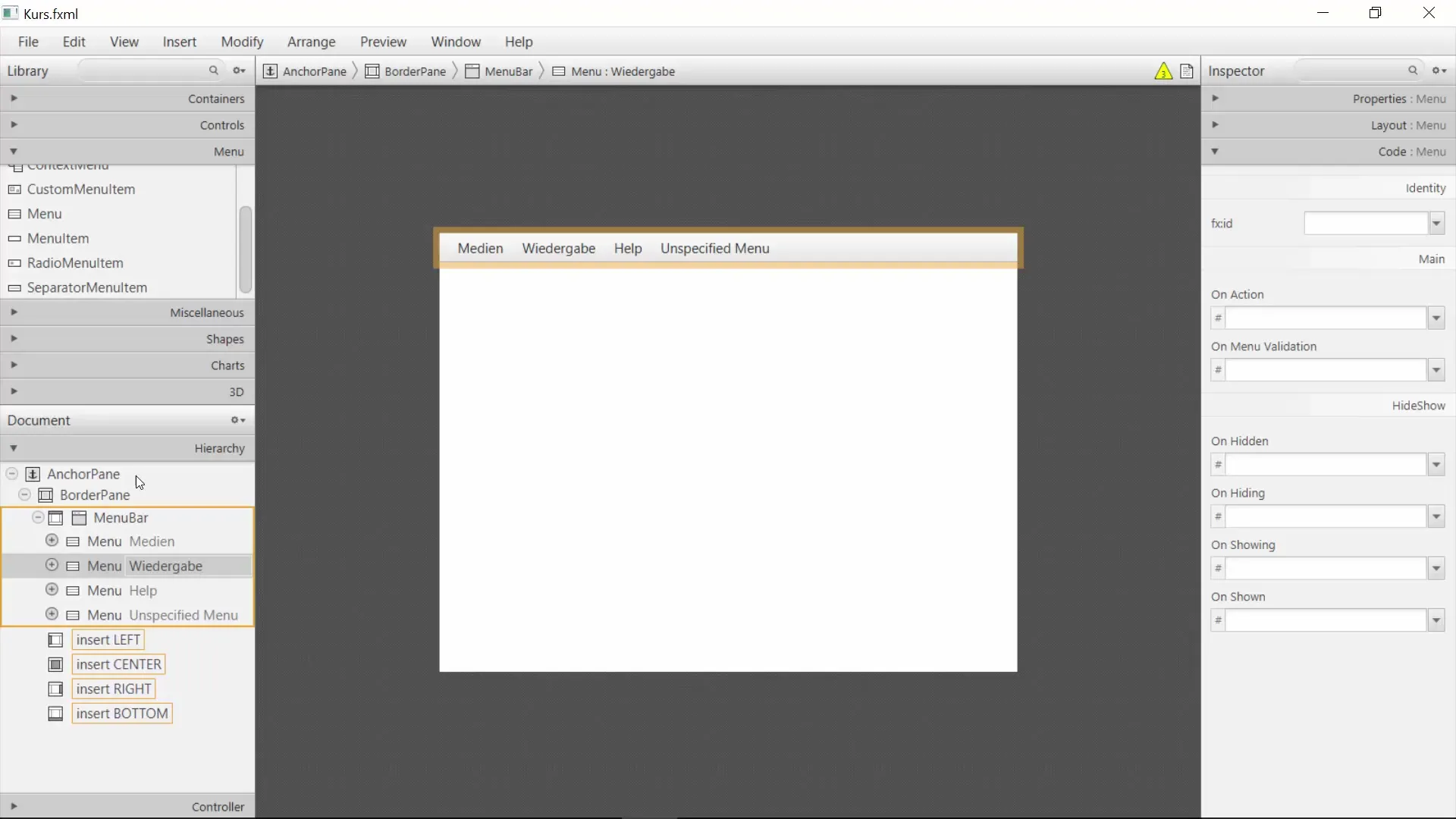
Sekarang Anda perlu MediaView untuk menampilkan media. Tambahkan MediaView ke area tengah BorderPane. Atur dimensinya menjadi 800 piksel lebar dan 400 piksel tinggi untuk memberikan cukup ruang bagi media. Uji tata letak untuk memastikan MediaView terlihat baik.
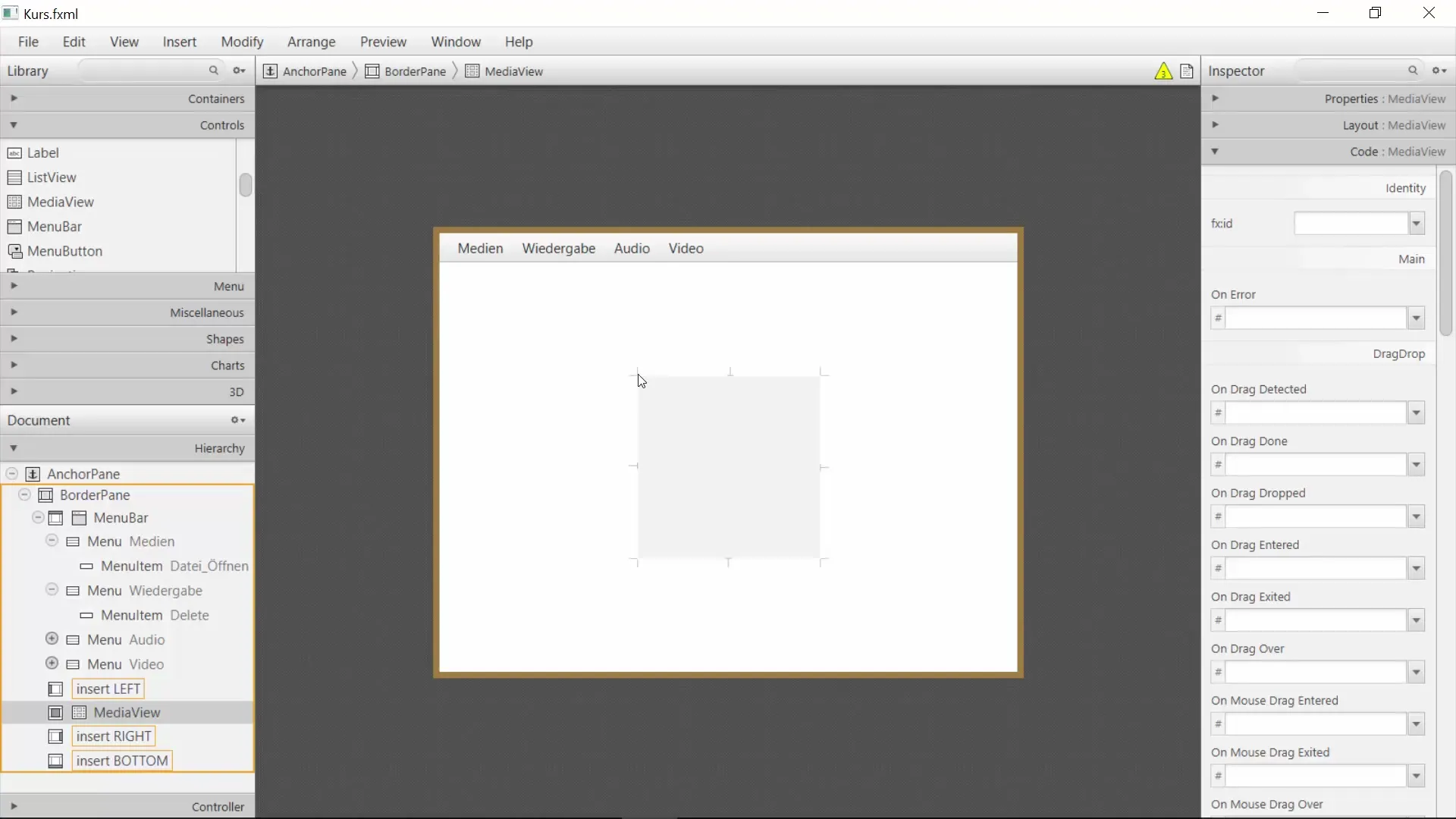
Di bawah MediaView, kita akan menempatkan tombol kontrol. Anda dapat menambahkan tombol untuk “Putar”, “Jeda”, “Hentikan”, “Mundur”, dan “Maju”. Sedikit lebih baik, jadi pastikan untuk memiliki tampilan yang jelas dan ramah pengguna. Tambahkan tombol-tombol ini di bagian bawah antarmuka pengguna.
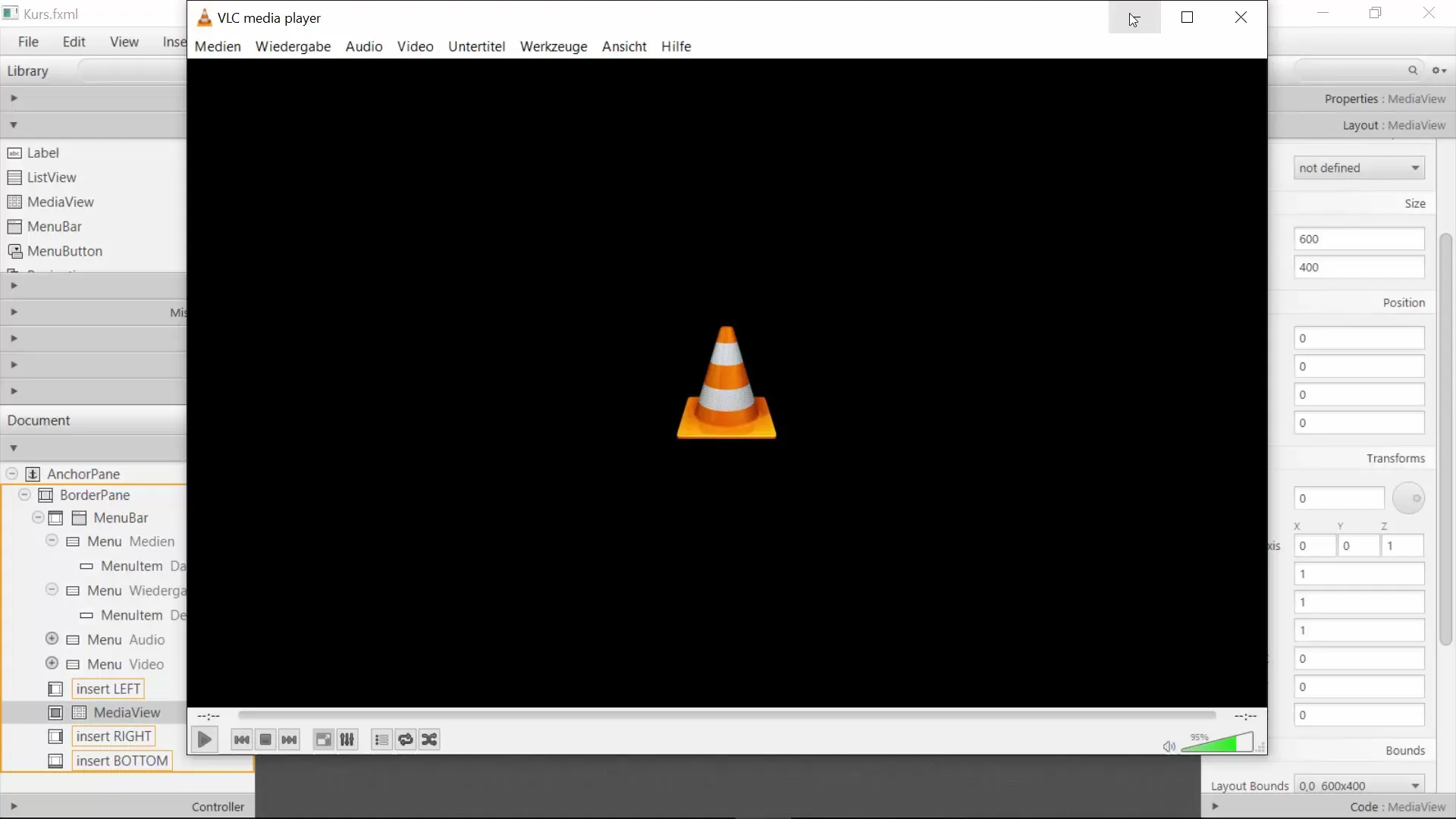
Untuk pengaturan volume, kita akan mengintegrasikan slider sekarang. Ini memungkinkan pengguna untuk mengontrol volume dengan mudah. Tempatkan slider juga di bagian bawah, baik di samping atau di bawah tombol yang telah dibuat sebelumnya.
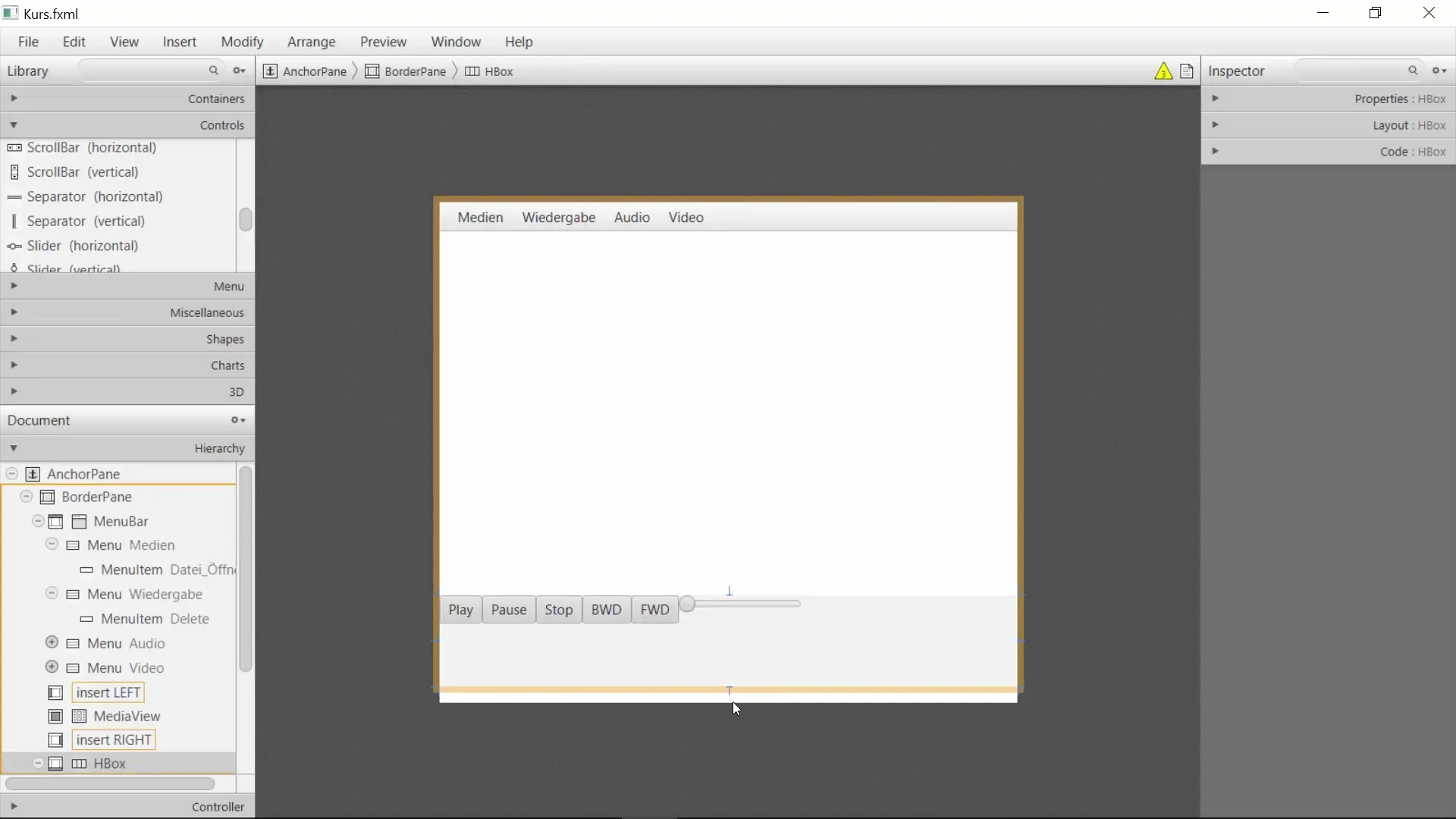
Setelah tombol dan slider ditempatkan, penting untuk menguji susunan elemen. Pastikan tombol berperilaku dengan baik saat memperbesar atau memperkecil jendela. Ini dicapai dengan mengatur properti tata letak dengan benar.
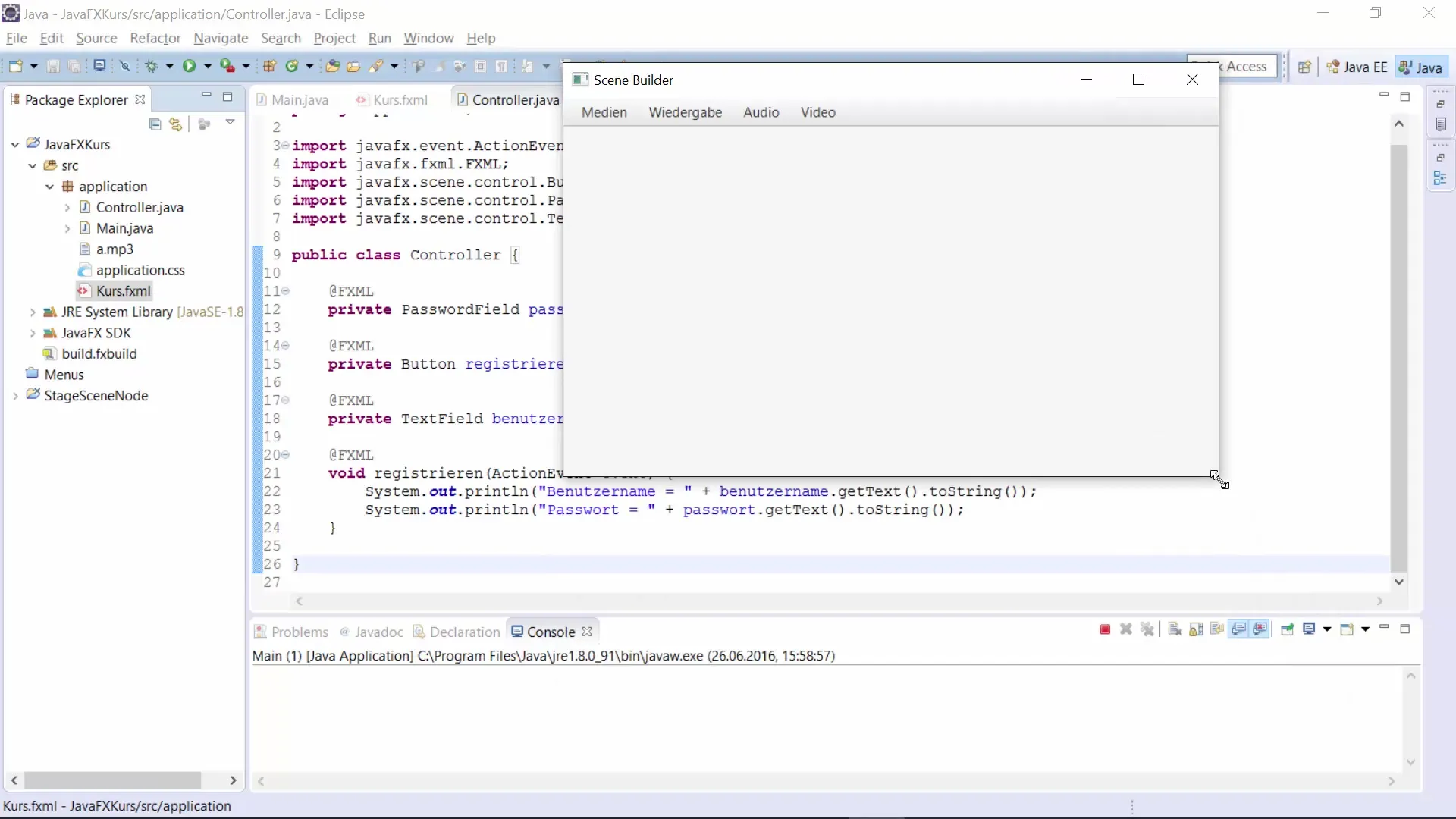
Sekarang, setelah tata letak Anda sudah siap, tambahkan fungsionalitas ke tombol kontrol. Pertama, konversikan setiap tombol menjadi ActionEvent. Mulailah dengan tombol Putar dan hubungkan aksi dengan “playVideo”. Implementasikan metode untuk Jeda, Hentikan, Mundur, dan Maju sesuai.
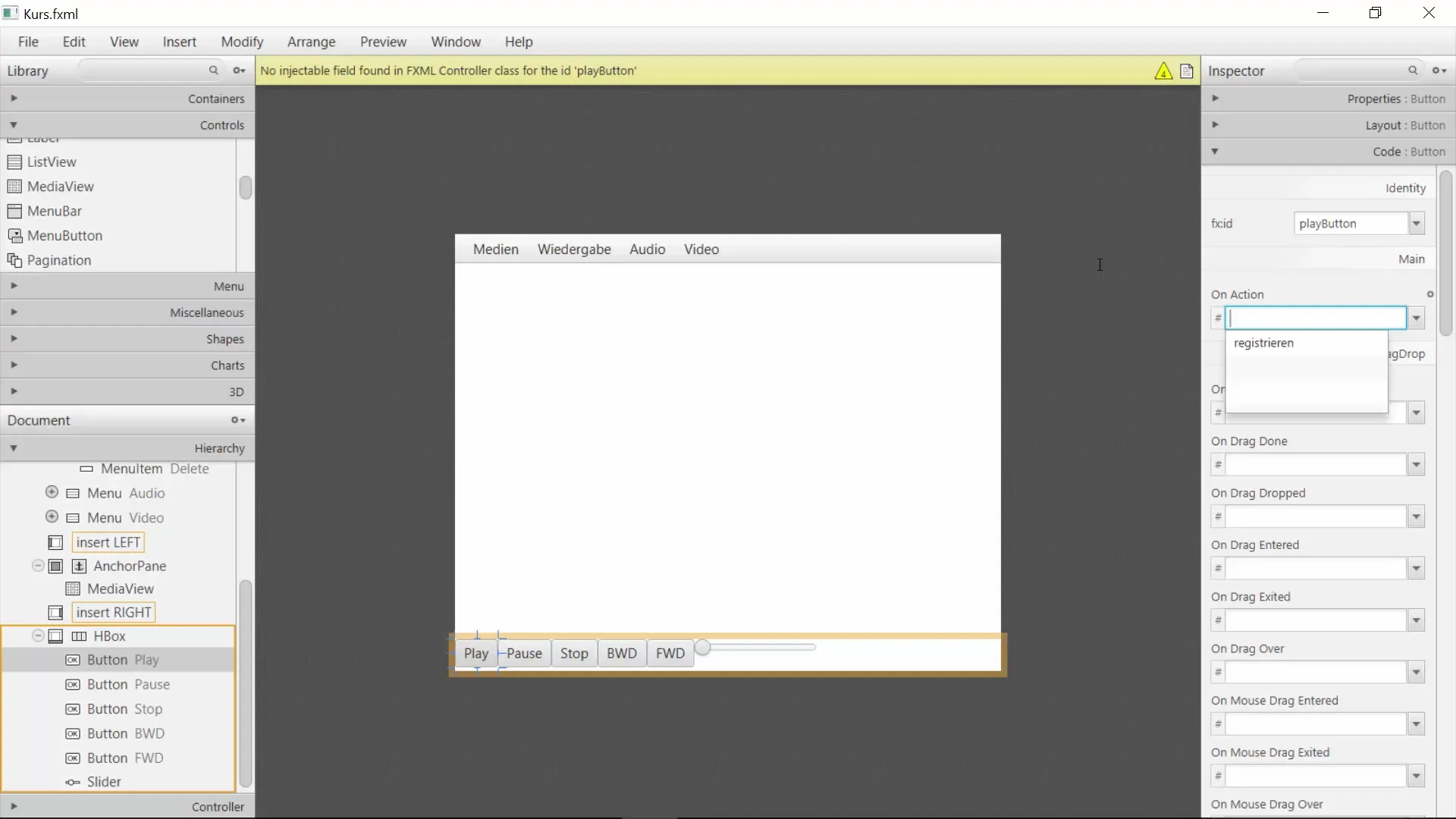
Ketika semua tombol sudah aktif, Anda dapat mengimplementasikan MediaPlayer Anda. Tambahkan pengontrol MediaPlayer ke kelas Utama dan kendalikan pemutaran media dari sana melalui logika yang telah ditentukan.
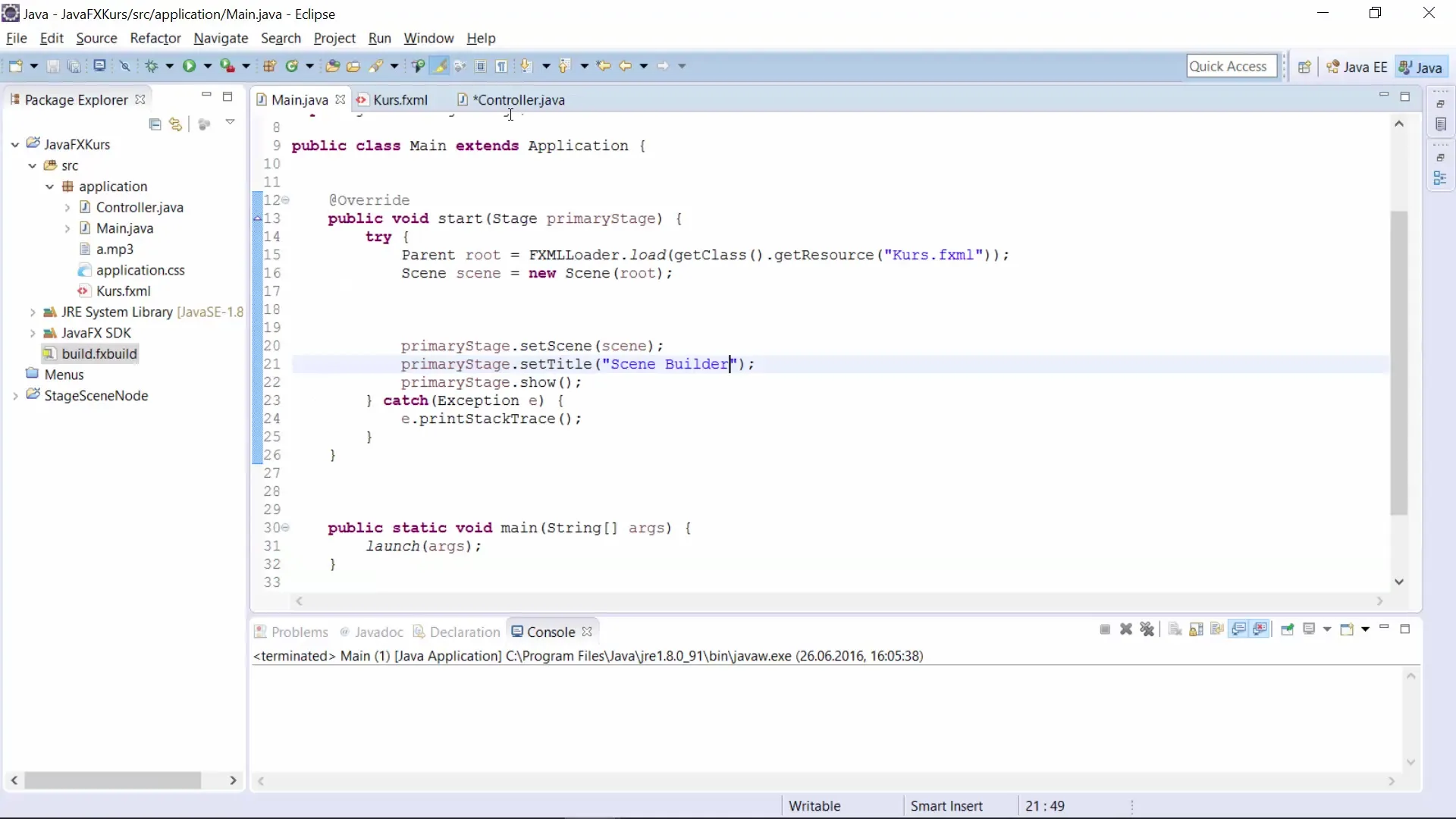
Akhirnya, simpan proyek Anda dan uji aplikasi. Sekarang Anda seharusnya memiliki pemutar media yang sepenuhnya fungsional. Bereksperimenlah dengan fitur tambahan dari Scene Builder dan kembangkan desain Anda lebih jauh.
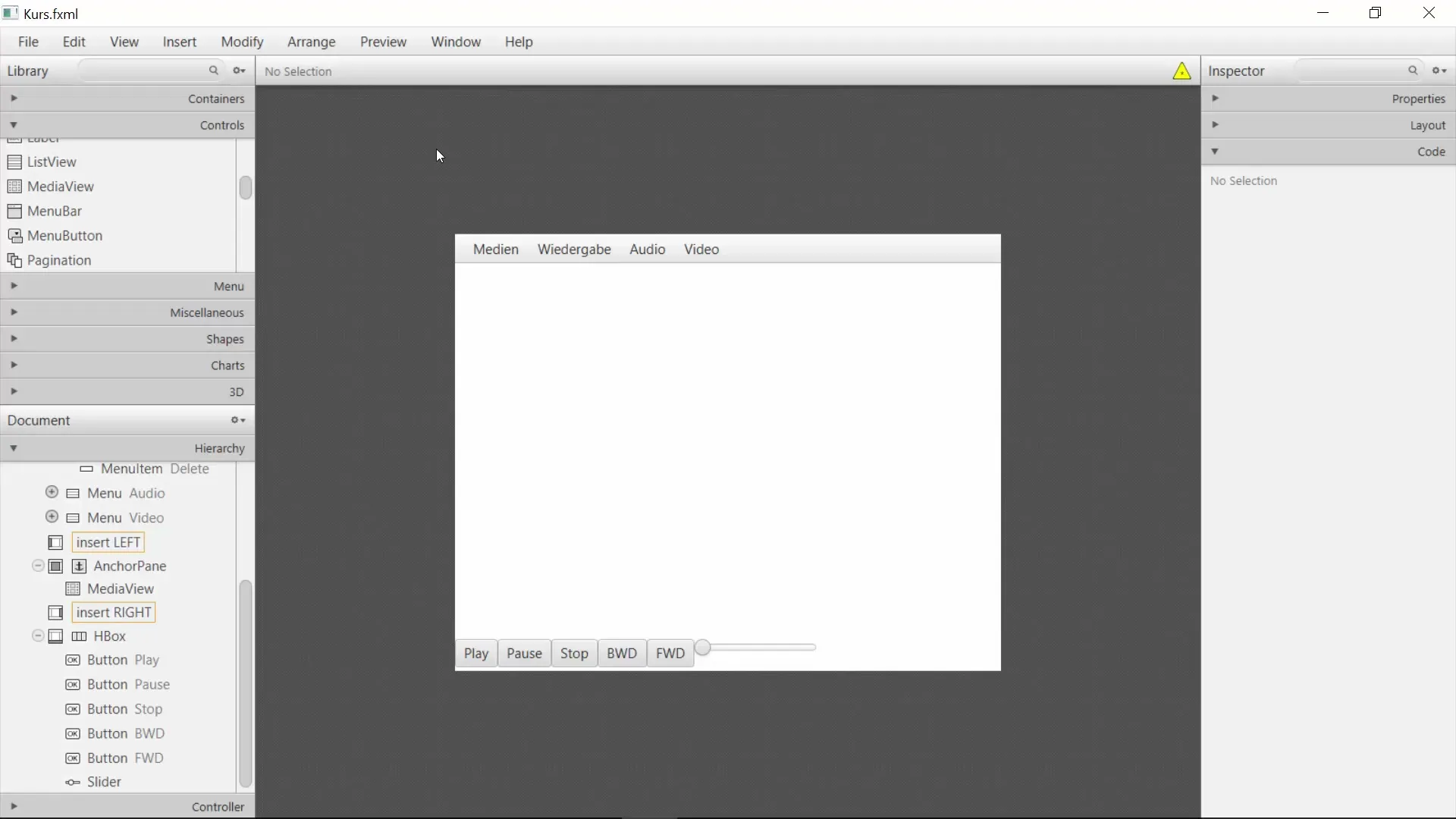
Ringkasan – JavaFX GUI dengan Scene Builder – Membangun Pemutar Media
Dalam tutorial ini, Anda telah belajar bagaimana menggunakan JavaFX dan Scene Builder untuk membuat pemutar media yang fungsional. Dari struktur tata letak hingga implementasi fungsionalitas, Anda telah melalui semua langkah untuk menciptakan aplikasi yang ramah pengguna.
Pertanyaan yang Sering Diajukan
Bagaimana saya menambahkan kontrol tambahan?Anda dapat menambahkan kontrol baru di Scene Builder kapan saja dengan memilih kontrol yang diinginkan dari menu.
Apa yang harus saya lakukan jika elemen tata letak saya tidak merespons dengan benar?Periksa susunan dan pengaturan properti tata letak untuk memastikan semuanya dikonfigurasikan dengan benar.
Apakah saya harus menulis kode secara manual?Beberapa elemen kode dapat Anda masukkan di Scene Builder, tetapi untuk tindakan tertentu, Anda akan perlu menambahkan kode secara manual.
Bisakah saya menyesuaikan desain di kemudian hari?Ya, Anda dapat kembali ke Scene Builder kapan saja untuk melakukan penyesuaian pada tata letak.

